[Å] iTunesのプレイリストの曲が消えた人は試したいプレイリストを復活させる方法
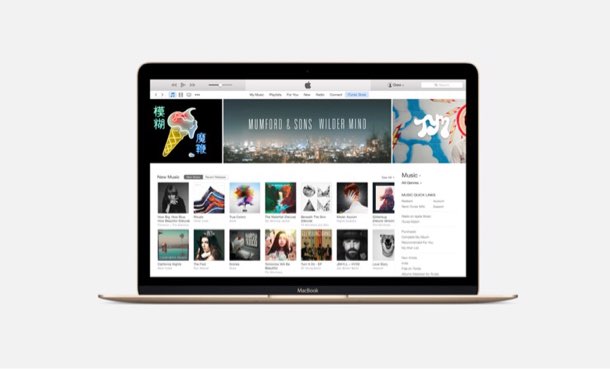
先日Apple Musicが開始されたと同時にiTunesのアップデートがありました。
プレイリストは存在するのにプレイリストの中から曲がなくなったという人。プレイリストをずっと愛用していた人であれば本当に辛いと思います。
6,000曲を管理していたプレイリスト。そのプレイリストを復活させた方法をぜひみなさんにご紹介したいと思います。
プレイリストが復活した後の作業、Apple MusicとiTunesを同期させる方法も公開しました。
→ [Å]【解決】Apple MusicにプレイリストをiCloudミュージックライブラリをONにして同期する方法
プレイリスト復活の方法
プレイリストの中身が消えている状態がこちら↓
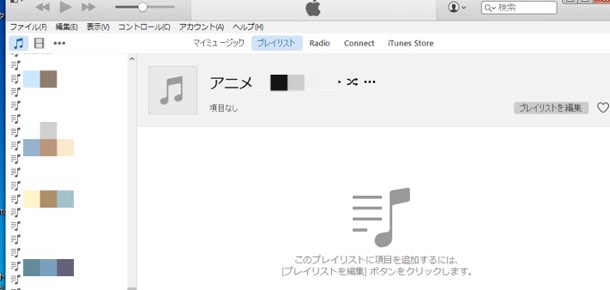
流石にかなり凹みましたね。プレイリストの名前は残っているのに中を見ると曲がない…。
1つならまだしも殆どプレイリストが消えている。この危機的状況を直す方法は意外と簡単でした。
参考にした情報はこちらのページです。
→ iTunes のアップデート後にコンテンツが見当たらない場合 – Apple サポート
書かれている通りにやれば問題なくプレイリストの中身を復活させることができましたが、念のために私の言葉でもご紹介したいと思います。
プレイリストを復活させる方法
1.「iTunes」が起動している人は作業を始める前に一度iTunesを終了しておきます。
2.iTunesの音楽データが保存している場所フォルダ「iTunes」まで移動します。iTunesの場所は以下を参考にしてください。
人によっては場所が異なるかもしれません。
私の場合は以下の場所にありました。
ちなみにMac OS Xの場合は…
3.フォルダ「iTunes」まで辿り着いたらそこに「iTunes Library」があると思うので、それをデスクトップへドラッグします。
4.フォルダ「iTunes」に戻り、今度はフォルダ「Previous iTunes Libraries」の中に入ります。
5.フォルダの中に「iTunes Library YYYY-MM-DD」というデータがあると思います。
6.YYYY-MM-DDの日付が一番最新のもの(iTunesを最後にアップデートした日付)を選んで、iTunes Libraryがあった上の階層に移動させます。
7.移動させた先で「YYYY-MM-DD」を削除して準備完了です。
改めて説明すると、最初にiTunesフォルダにあった「iTunes Library」をバックアップとしてデスクトップに残し、新たに「Previous iTunes Libraries」にあった「iTunes Library YYYY-MM-DD」をYYYY-MM-DDを消して元のデータを置き換える作業になります。
この状態でiTunesを起動するとライブラリの再構築が行われiCloudミュージックライブラリを「あとで行う(設定の変更は後から可)」を選ぶと、無事にプレイリストが戻っているのが確認できると思います。
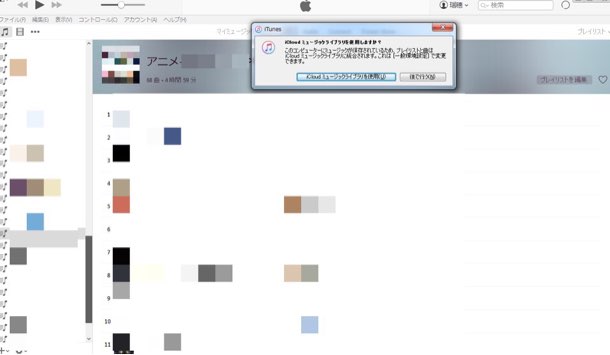
管理人のひとこと
プレイリストを今までずっと使っていた人が突然プレイリストの中身が消えてしまったらかなりショックなのは凄く気持ちがわかります。
Apple MusicやiCloudミュージックライブラリの問題なのかと思ったら今回の件はどうやらiTunesのアップデートによる不具合のようでした。
同じようにプレイリストの中身が消えてしまった人は音楽ファイルが消えたわけではないので慌てず試したみてください(自己責任で)。私もTwitterで情報をいただいた時に半信半疑でしたが、この方法を試してみたら直りました。
情報提供の@yayoiyuhさん、@feelingplaceさん、@caos1027さんこの度は本当にありがとうございました。
Apple Music と プレイリストの共存、iCloudミュージックライブラリの件に関しては解決していないので引き続き調査を続けたいと思います。
★無事にApple Musicとプレイリストの共存問題は解決しました。Apple Musicを使いたい方はぜひこちらの記事も参考にしてください。
→ [Å]【解決】Apple MusicにプレイリストをiCloudミュージックライブラリをONにして同期する方法
この記事はiPhoneアプリ「SLPRO X(するぷろ X)」から更新しました!
\ この情報を周りの人にも教える /
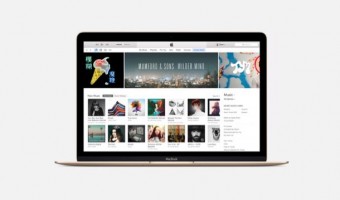
[Å] iTunesのプレイリストの曲が消えた人は試したいプレイリストを復活させる方法
この記事が気に入った方はいいね!で
更新情報を受け取る!






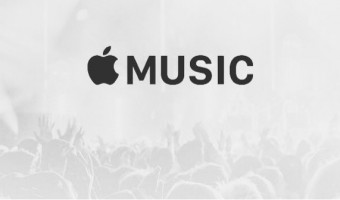




![[Å] センスある!飽きのこないプレイリスト生成アプリ「Groove2」使い方をザッと紹介](http://webmemo.biz/wp-content/uploads/eye-groove2-340x200.jpg)

![[Å] Apple MusicにプレイリストをiCloudミュージックライブラリをオンにして同期する方法【解決】 [Å] Apple MusicにプレイリストをiCloudミュージックライブラリをオンにして同期する方法【解決】](http://webmemo.biz/wp-content/uploads/wordpress-popular-posts/17633-first_image-90x90.jpg)
![[Å] Apple Music を使うのやめて従来の使い方や同期でiPhoneから音楽を楽しむ方法 [Å] Apple Music を使うのやめて従来の使い方や同期でiPhoneから音楽を楽しむ方法](http://webmemo.biz/wp-content/uploads/wordpress-popular-posts/17700-first_image-90x90.jpg)
![[Å] iTunesに表示されるステータスアイコン「雲アイコン(雲マーク)」の各意味を調べてみた! [Å] iTunesに表示されるステータスアイコン「雲アイコン(雲マーク)」の各意味を調べてみた!](http://webmemo.biz/wp-content/uploads/wordpress-popular-posts/17659-first_image-90x90.jpg)
![[Å] Apple Music で見つけた曲やアルバムをオフラインで聞くためのダウンロード方法 [Å] Apple Music で見つけた曲やアルバムをオフラインで聞くためのダウンロード方法](http://webmemo.biz/wp-content/uploads/wordpress-popular-posts/17666-first_image-90x90.jpg)